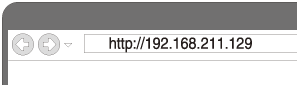Koble til et Wi-Fi-nettverk med en PC som er koblet til trådløst (Windows 7/Windows 8.1)
Legg merke til at høyttaleren bør initialiseres til fabrikkstandard for denne tilkoblingen. All informasjon om BLUETOOTH-enhetsregistrering (paring) er slettet. For å bruke BLUETOOTH-tilkoblingen etter dette, slett all paringsinformasjon på iPhone/iPod touch, og still deretter inn paring igjen.
Denne delen beskriver hvordan du kobler en Windows 7 eller Windows 8.1 PC og høyttaleren sammen trådløst, og deretter hvordan du kobler høyttaleren til en trådløs ruter ved hjelp av PC-en.
Gjør følgende før du starter.
- Plasser høyttaleren nærmere den trådløse ruteren.
- Finn SSID (navnet på et trådløst nettverk) og krypteringsnøkkel (WEP eller WPA), som kreves for å konfigurere et Wi-Fi-nettverk. Krypteringsnøkkelen begrenser tilgang til enheter på et nettverk. Den brukes til sikrere kommunikasjon mellom enhetene som er koblet til trådløse rutere og tilgangspunkter.
- Ha navnet på Wi-Fi-nettverket (SSID) og passordet (krypteringsnøkkel) til den trådløse ruteren tilgjengelig.
For detaljer, se bruksanvisningen som fulgte med den trådløse ruteren.
- Med høyttaleren skrudd på, trykk og hold knappen (volum) – og
 (av/på)/
(av/på)/ PAIRING-knappen samtidig i over fire sekunder for å initialisere innstillingene på høyttaleren.
PAIRING-knappen samtidig i over fire sekunder for å initialisere innstillingene på høyttaleren.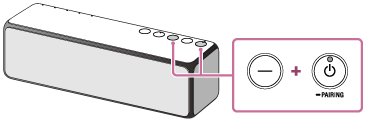
 (av/på)-indikatoren blinker raskt grønt i to sekunder. Innstillingene til høyttaleren går tilbake til fabrikkstandarder, og nettverksinformasjon og all BLUETOOTH-enhetsregistreringsinformasjon (paring) slettes. Høyttaleren går da automatisk inn i oppstartsmodus. Det vil ta omtrent 15 til 30 sekunder å slå på høyttaleren. Når
(av/på)-indikatoren blinker raskt grønt i to sekunder. Innstillingene til høyttaleren går tilbake til fabrikkstandarder, og nettverksinformasjon og all BLUETOOTH-enhetsregistreringsinformasjon (paring) slettes. Høyttaleren går da automatisk inn i oppstartsmodus. Det vil ta omtrent 15 til 30 sekunder å slå på høyttaleren. Når  (av/på)-indikatoren tennes i rødt (standbymodus), kan du slå på høyttaleren.
(av/på)-indikatoren tennes i rødt (standbymodus), kan du slå på høyttaleren. - Slå på høyttaleren.
- Koble høyttaleren til PC-en.
- For Windows 8.1, klikk eller trykk på skrivebordet på Start-skjermen.
- Velg
 eller
eller  nederst til høyre på skjermen.
nederst til høyre på skjermen.
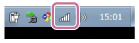
- Velg [h.ear go (SRS-HG1)] fra nettverkslisten.
- Vis [Sony Network Device Settings]-skjermen.
- Start en nettleser (Internet Explorer, osv.).
- Angi URL-adressen i adresselinjen.
- Velg [Network Settings] fra menyen.
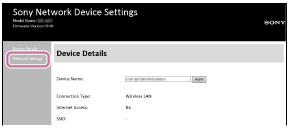
- Skriv inn SSID til den trådløse ruteren og passordet (krypteringsnøkkel).
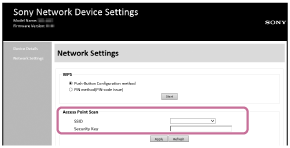
- Velg [Apply].
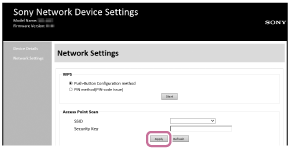
- Sjekk at LINK-indikatoren tennes med en oransje farge.
Når Wi-Fi-tilkoblingen er utført, tennes LINK-indikatoren med et oransje lys. Det kan ta over ett minutt før LINK-indikatoren tennes.
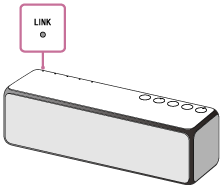
Tilkoblingen er utført.
- Koble PC-en til den trådløse ruteren som skal brukes.
Hint
- Hvis du vil stille inn en fast IP-adresse, stiller du inn skjermen i trinn
 over.
over. - Når tilkoblingen av høyttaleren til Wi-Fi-nettverket er fullført, kobler du PC-en til den forrige destinasjonen eller den trådløse ruteren.
Merknad
- Denne prosedyren må fullføres innen 30 minutter. Hvis du ikke kan fullføre den innen 30 minutter, begynner du på nytt fra trinn
 .
. - Inntil du fullfører Wi-Fi-nettverksinnstillingen, vil den ikke være beskyttet. Wi-Fi-nettverket vil være beskyttet igjen etter innstilling av Wi-Fi-sikkerheten.
- Når du kobler høyttaleren til et Wi-Fi-nettverk for første gang etter kjøpet, slås BLUETOOTH/nettverk-standbymodusen på automatisk.